이전 포스트에서 Webpack과 TypeScript, React 개발 환경까지 세팅했었다.
이제 여기에 ESLint와 Prettier를 적용시키려고 한다.
1. ESLint
ESLint는 코드를 분석하여 안티-패턴이나 문법 오류를 찾아내어 알려주는 라이브러리다. 컴파일 단계에서 오류를 찾아낸다는 점에서 TypeScript와 비슷한 역할이다. 또한 ESLint의 코드 가이드를 벗어나면 Error 혹은 Warning을 반환하여 일관된 코드 스타일을 가질 수 있게 해준다.
우선 yarn add -D eslint 명령어로 eslint부터 설치한다. 그리고 eslint의 설정파일인 .eslintrc 를 생성해야 한다. 나는 npx eslint --init 명령어로 생성했다. 터미널에서 이 명령어를 실행하면 몇 가지 질문에 응답해야 한다. 그리고 응답내용을 기반으로 .eslintrc 파일이 생성된다.
// .eslintrc.json
{
"env": {
"browser": true,
"es2021": true
},
"extends": [
"eslint:recommended",
"plugin:react/recommended",
"plugin:@typescript-eslint/recommended"
],
"parser": "@typescript-eslint/parser",
"parserOptions": {
"ecmaFeatures": {
"jsx": true
},
"ecmaVersion": 12,
"sourceType": "module"
},
"plugins": [
"react",
"@typescript-eslint"
],
"rules": {
},
"ignorePatterns": ["webpack.config.js", ".eslintrc.js"]
} 내 생각에 눈여겨 보아야 할 옵션은 parser, plugins, extends, rules 이다.
parser 옵션은 ESLint에서 사용할 parser를 설정할 수 있다. ESLint는 JS코드를 AST구문으로 파싱한 뒤 Lint와 rules를 어긴 코드를 찾아낸다.(이에 대한 자세한 설명은 Kakao Tech - ESLint 조금 더 잘 활용하기에서 볼 수 있다.) 그런데 TypeScript 코드를 만나면 ESLint가 이해하지 못 하니까 typescript parser를 사용한 것이다.
plugins 옵션은 rules의 집합이다. 하지만 plugins를 등록했다고 해서 rules가 바로 적용되는 것이 아니고, plugin이 가지고 있는 rules 중 내가 사용할 rules를 직접 세팅해야한다.
extends 옵션은 babel의 presets 같은 역할을 한다. plugin이 가진 rule을 하나하나 살펴보면서 등록하긴 번거로우니 extend를 불러옴으로써 rules를 한 번에 적용시켜 준다. eslint:recommended같은 경우 eslint의 rules를 추천하는 구성으로 적용시켜주고, plugin:react/recommended는 plugins[react]의 rules를 추천하는 구성으로 적용시켜준다.
rules옵션은 내가 등록한 plugins의 rules를 직접 커스터마이징 할 수 있는 옵션이다.
그리고 ignorePatterns는 내가 임의로 넣었는데, 이 배열에 등록한 파일은 ESLint의 검사에서 제외한다. 현재의 config파일들에 ESLint를 사용할 필요는 없다 생각해서 config파일들을 검사에서 제외시켰다.
그리고 VS Code를 사용한다면 Extensions에서 ESLint를 설치해서 적용해야한다. 그래야 ESLint가 바로 적용된다.
ESLint Extension이 잘 적용되었다면 오른쪽 아래에 ESLint 항목이 추가된다. 옆에 ✔표시가 있다면 잘 작동하고 있다는 의미다. ⚠표시가 있다면 뭔가 잘못되어 작동이 안 되고 있다는 뜻이니 클릭해서 오류사항을 읽고 해결해야한다.
나는 잘 작동해서 현재 코드의 오류들을 짚어주고 있다.
App 함수 컴포넌트의 return 타입이 지정되지 않았다고 경고중이다. @typescript-eslint/explicit-module-boundary-types rule을 어겼다고 나와있다.
ReactElement type을 반환한다고 설정해주니 경고가 사라졌다. ESLint는 기본적으로 이런 역할을 한다.
2. Prettier
Prettier는 코드 스타일을 일관되게 만들어주는 라이브러리다. yarn add -D prettier로 설치하면 된다. Prettier도 extensions에서 추가해주어야 한다.
적용이 잘 되었다면 ESLint처럼 화면 오른쪽 아래에 Prettier 항목이 생긴다.
Prettier도 설정 파일을 통해 커스터마이징이 가능하다. 루트 디렉토리에 .prettierrc 파일을 생성한 뒤 옵션을 적용하면 된다.
// .prettierrc
{
"arrowParens": "avoid",
"bracketSpacing": true,
"htmlWhitespaceSensitivity": "css",
"insertPragma": false,
"jsxBracketSameLine": false,
"jsxSingleQuote": false,
"printWidth": 80,
"proseWrap": "preserve",
"quoteProps": "as-needed",
"requirePragma": false,
"semi": true,
"singleQuote": false,
"tabWidth": 2,
"trailingComma": "none",
"useTabs": false,
"vueIndentScriptAndStyle": false
}Prettier Options Docs에서 Prettier의 모든 옵션에 대한 정보를 볼 수 있다.
3. ESLint와 Prettier 충돌
ESLint와 Prettier를 동시에 사용하려 할 때 만약 상충하는 설정이 있다면 충돌이 일어난다. 그런 상황을 미연에 방지하기 위해 Prettier를 ESLint와 통합시킬 수 있다.
yarn add -D eslint-plugin-prettier eslint-config-prettier 명령어로 eslint의 prettier plugin과 config를 설치하고, 적용한다.
// eslintrc.json
{
"env": {
"browser": true,
"es2021": true
},
"extends": [
"eslint:recommended",
"plugin:react/recommended",
"plugin:@typescript-eslint/recommended",
"prettier"
],
"parser": "@typescript-eslint/parser",
"parserOptions": {
"ecmaFeatures": {
"jsx": true
},
"ecmaVersion": 12,
"sourceType": "module"
},
"plugins": [
"react",
"@typescript-eslint",
"prettier"
],
"rules": {
},
"ignorePatterns": ["webpack.config.js", ".eslintrc.json"]
}이러면 충돌이 일어나지 않는다.
🍊
이렇게 CRA를 사용하지 않고 프로젝트 개발환경을 구축하기 시리즈는 끝났다. 처음이라 많이 미숙하기도 하다.
개발환경이 프로젝트의 반이라고 누가 이야기했던가? 어느정도 맞는 말이라고 생각한다.
이 시리즈는 CRA로만 프로젝트를 만들다보니 내 프로젝트가 어떤 라이브러리를 사용하는지, 왜 사용하는지, 어떻게 커스터마이징을 할 수 있는지 모르는 일이 발생해서 시작하게 된 시리즈다.
시리즈를 진행하면서 느낀 것은 내가 그동안 개발환경에 대해 관심이 없었다는 것이다. 사실 개발환경에 대해서 알아야한다고 생각했으면서 모른 척 해버린 걸 수도 있다.
그리고 역시 모르는 건 직접 하면서 배워야한다. 잘 안 되면 반복해서 숙달해야 하고.
혹시 개발환경을 직접 구축하는 법을 배우고자 이 글을 보는 분이 있다면, 나도 했으니 당신도 할 수 있다 라는 말을 꼭 해드리고싶다.
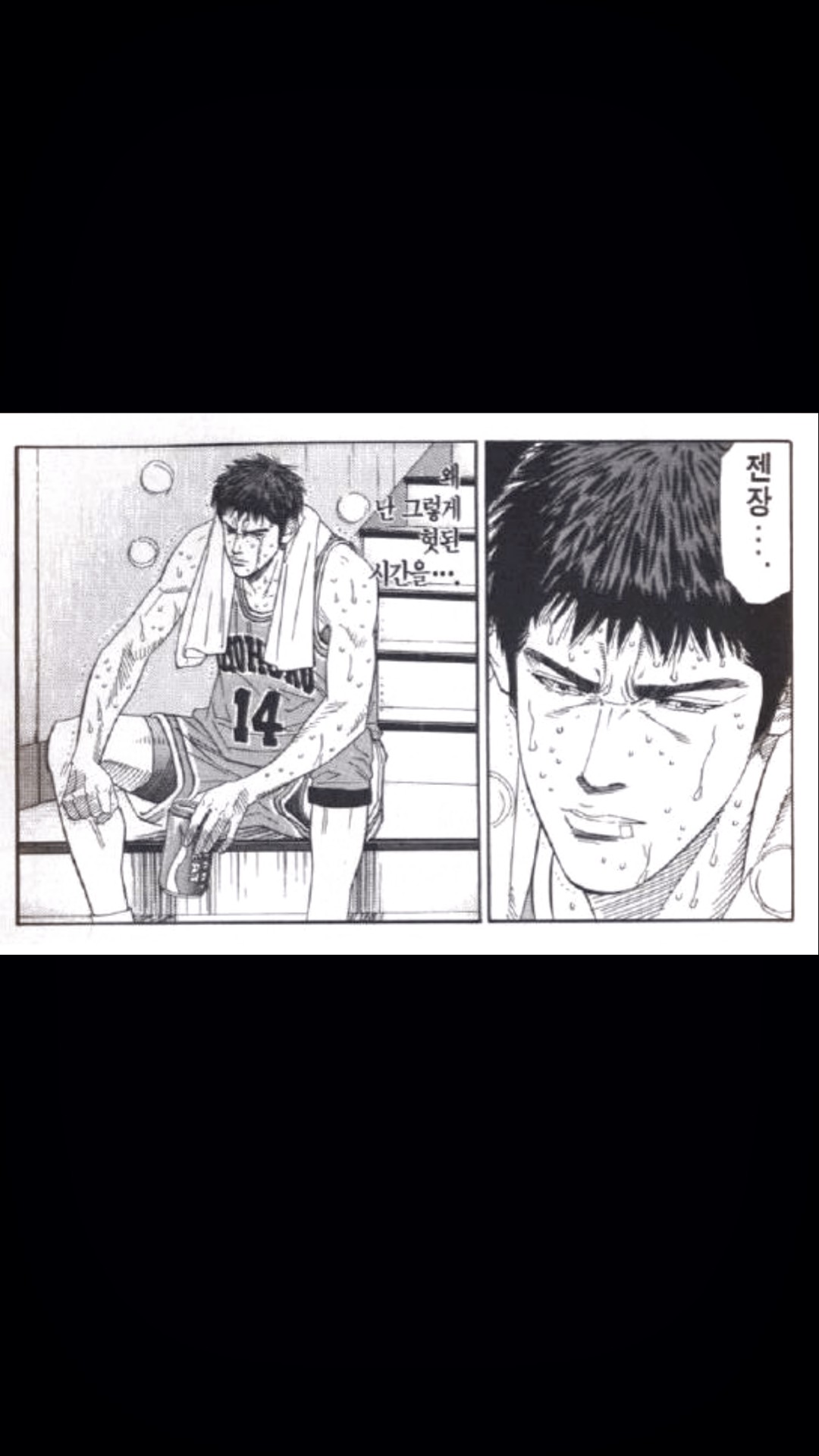
너무 잘 읽었습니다. 주변에 추천해주고 싶은 완벽한 시리즈네요!